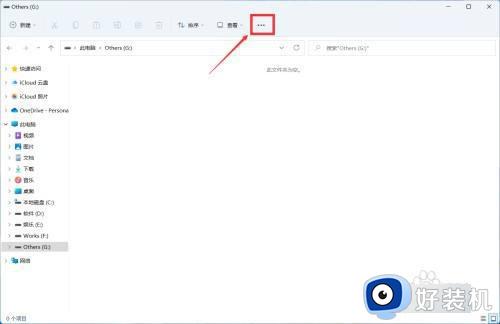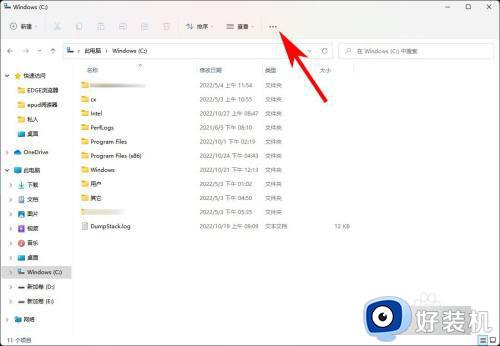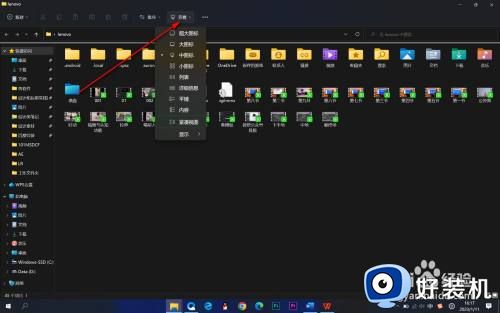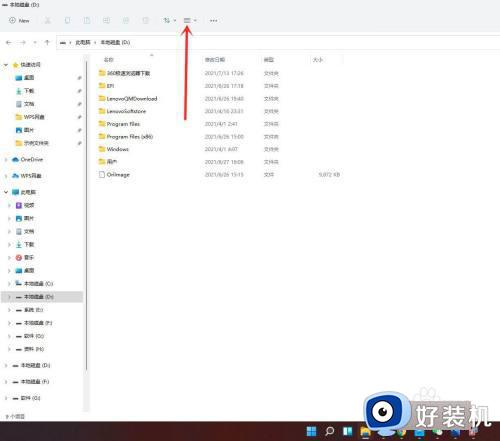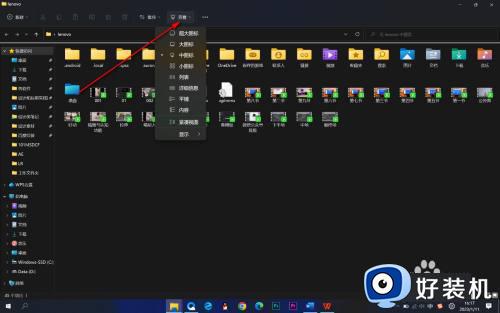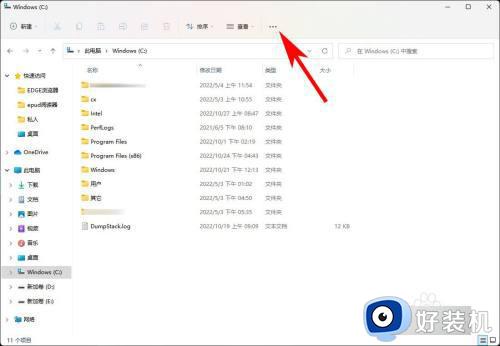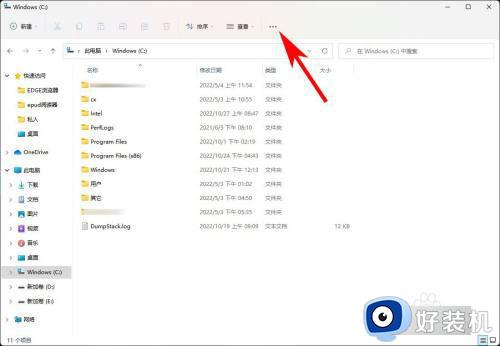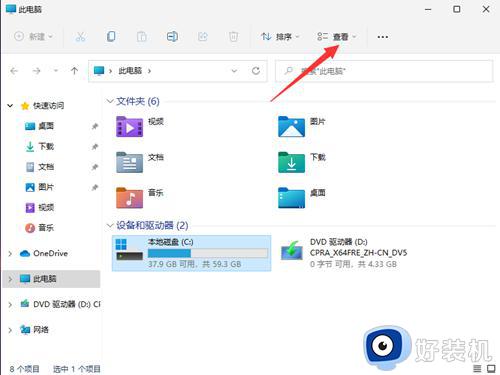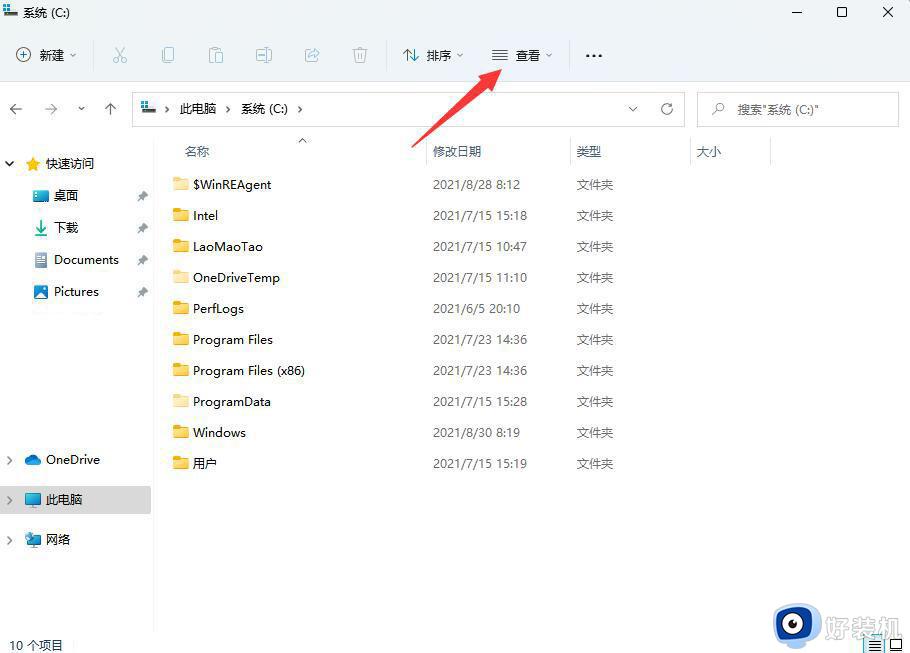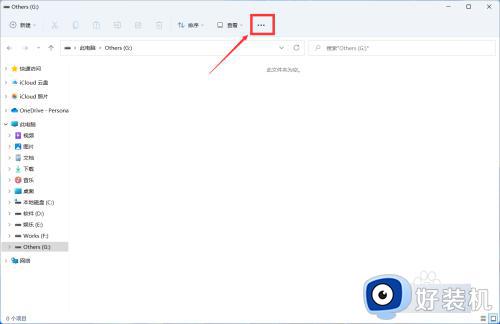win11系统如何显示隐藏文件 windows11显示隐藏文件的步骤
时间:2021-10-18 16:03:14作者:huige
在win11系统中,默认会隐藏一些文件,我们也可以根据自己的需要将文件进行隐藏,但是有些小伙伴要查看隐藏文件的时候却不知道要如何让其显示出来了,那么要如何进行操作呢?针对这个问题,本文给大家讲解一下windows11显示隐藏文件的步骤吧。
具体步骤如下:
1、首先任意打开一个文件夹,点击工具栏上的【≡】。
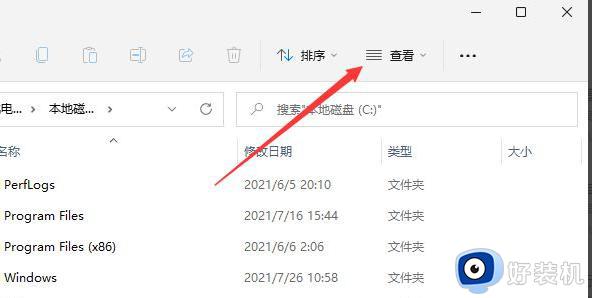
2、然后在弹出的菜单中点击【显示】。
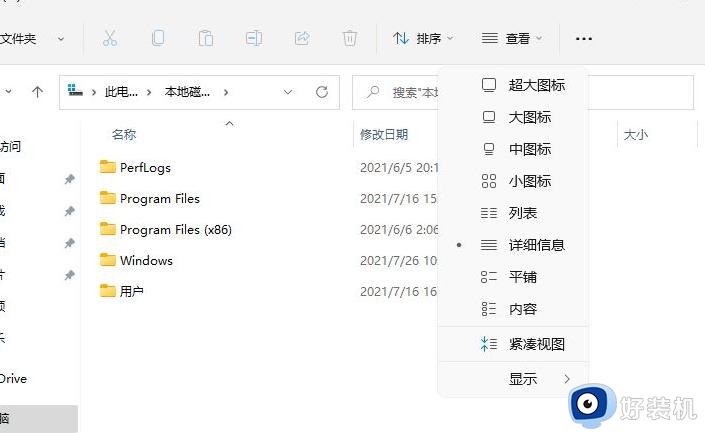
3、最后展开的二级菜单中勾选【隐藏的项目】,即可显示隐藏文件和文件夹。
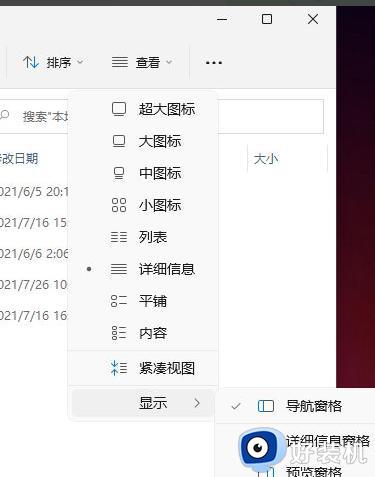
按照上面的方法操作之后win11系统就会显示出隐藏文件了,有一样需要的用户们可以按照上面的方法步骤来进行操作,希望帮助到大家。